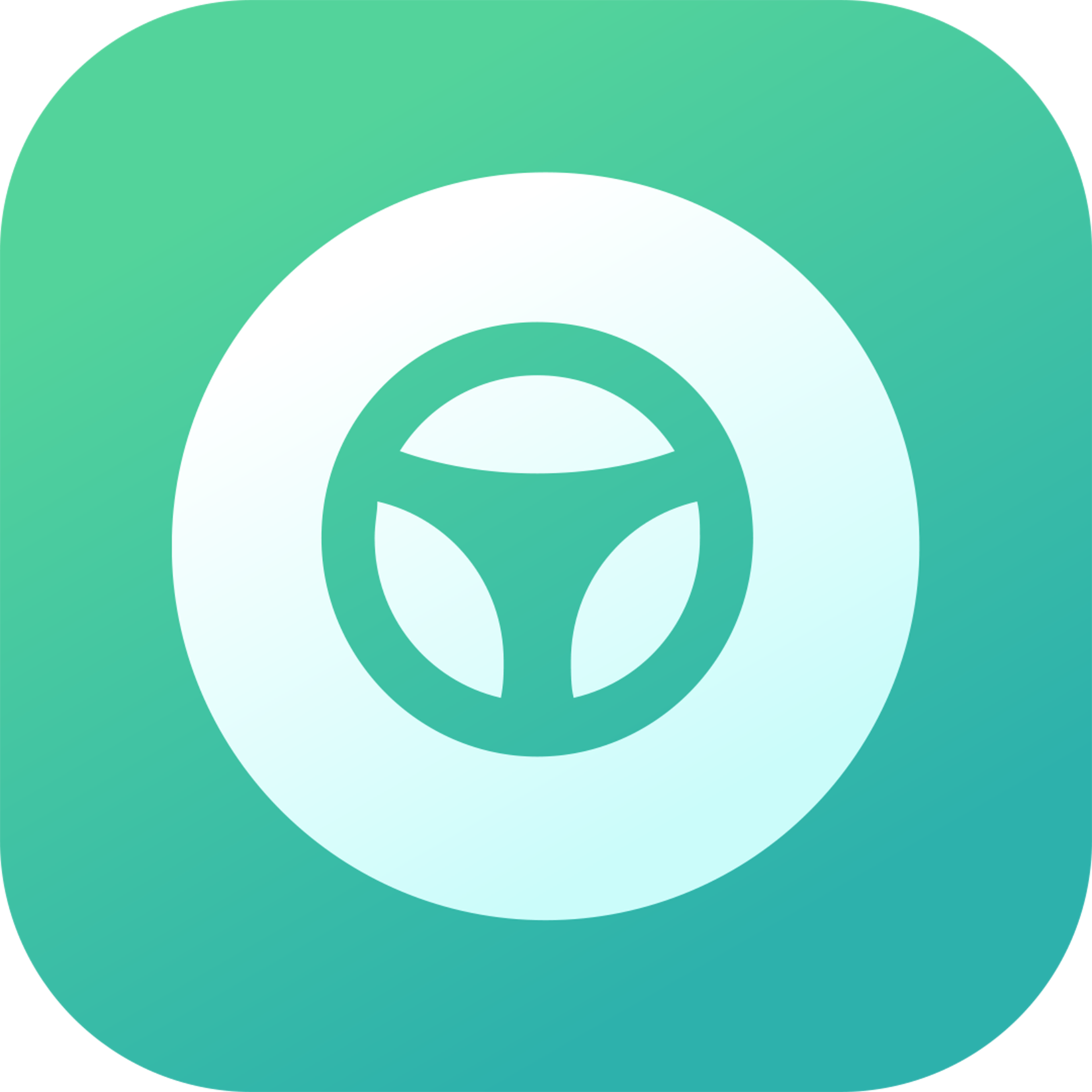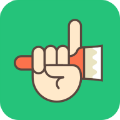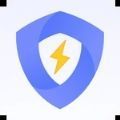Win11系统QQ语音通话时玩游戏没有声音怎么办 解决方案
时间:2022-05-07
Win11系统QQ语音通话时玩游戏没有声音怎么办呢?Win11系统QQ语音通话时没有声音也是比较常见的bug,解决的方式也是很多的,不清楚的用户快来看看吧!
解决方案:
1、点开win11开始菜单或者是任务栏上的圆圈搜索图标,然后输入realtek Audio Console,点击打开。
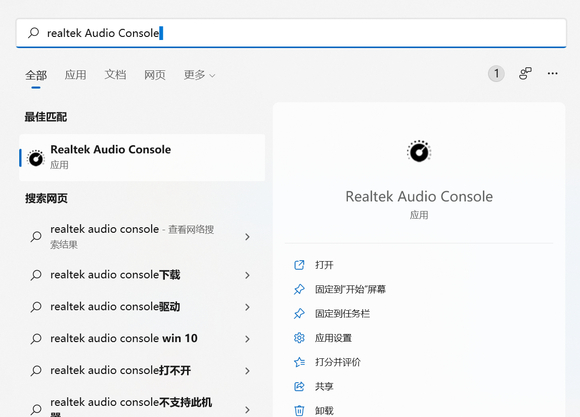
2、进入音频控制台后,点扬声器,把“扬声器噪音消除”给关了,就可以正常qq语言连麦打游戏了。

这个小工具里还有其他的一些设置,大家可以看看,进行某些音频调节。
其余解决方法
方法一:
1、首先,我们需要确认一下自己的电脑是否有声音。
2、如果电脑也没有声音,那么可能是静音了,点击右下角喇叭打开即可。
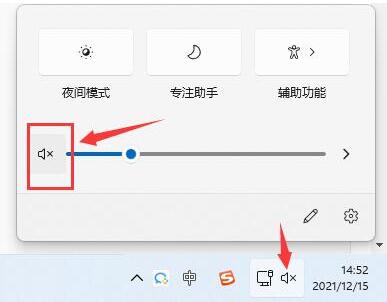
3、也有可能是没有安装声卡或音响设备的驱动,在“设备管理器”中可以更新驱动。
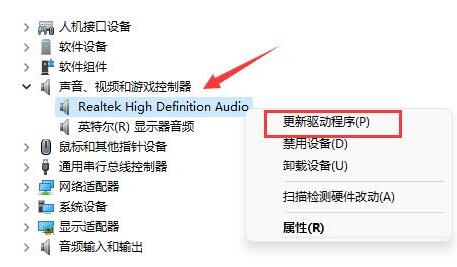
4、还可能是你的声音播放设备坏了,建议检查一下耳机或音响是否可以使用。
方法二:
1、如果电脑有声音,但是游戏没有声音。
2、那么可以进入游戏设置,看看有没有关闭声音或禁用音效。
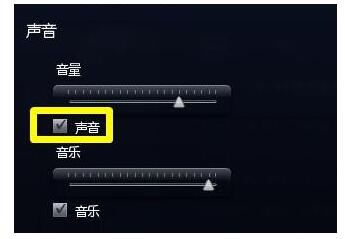
3、也有可能是游戏出现了bug,那么可以尝试重启游戏,或者重新安装游戏来解决。
以上就是小编为大家带来的Windows教程了!更过好玩的游戏请关注:11ba游戏下载站你想要的,想不到的我们都应有尽有!
相关阅读
更多
- Win11系统找不到手机投屏功能怎么办 Win11手机投屏功能介绍 09.06
- Win11怎么更新系统修复 Win11更新系统修复方法 09.01
- Win11音频驱动怎么更新 两种更新Win11音频驱动方法介绍 08.16
- Win11如何设置硬盘密码 Win11硬盘加密的方法 08.16
- win11扩展卷点不了怎么办 win11扩展卷不能选的原因以及解决方法 08.16
- win11怎么退出微软账户 win11退出微软账户方法 08.05
- win11开机发生死循环重启怎么办 win11开机发生死循环重启解决方法 08.04
- Win11如何禁止软件后台运行 Win11系统禁止应用在后台运行的方法 08.02
- Win11如何更改默认下载路径 Win11更改默认下载路径的方法 08.01
- Win11找不到DNS地址怎么办 找不到DNS无法访问网页的三种解决方法 07.29
- win11杀毒软件打不开怎么办 win11杀毒软件启动教程 07.29
- Win11运行VMware虚拟机崩溃死机怎么办 附虚拟机死机修复教程 07.27